在Windows中經常會聽到一些提示聲音,不過,這些提示音我們可能並不喜歡。現在,我們就來試一試如何將這些默認的提示音更改為自己喜歡的音樂。
1.系統聲音
打開“控制面板”,雙擊“聲音和多媒體”。在打開的窗口中選擇“聲音”標簽,然後選擇相應的 Windows聲音事件(如“菜單命名”、“程序出錯”等)。事件左側有小喇叭的代表該事件存在音效,反之則沒有。選中一個有音效的聲音事件,單擊“試聽”即可聽到音效;若想添加或改變某種音效,只要單擊“浏覽”按鈕,然後再尋找喜歡的聲音即可(如圖1)。
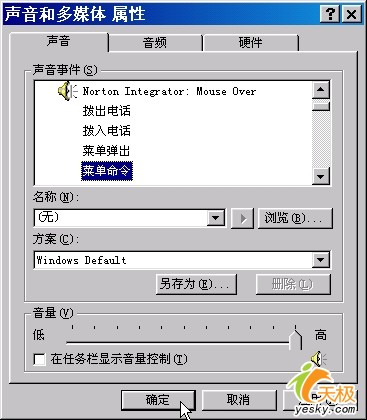
小提示
我們也可以通過錄音機將自己的聲音錄制下來,用到提示音中,這樣就非常有個性了:把麥克風插到聲卡的Mic口,然後按下Win+R鍵,輸入sndvol32.exe /r,在打開的窗口中選中“麥克風”(或Mic)。再啟動“錄音機”程序,單擊紅色的“錄制”按鈕,然後對著麥克風說話或者唱歌即可錄制下來。
2.QQ中聲音的設置
單擊QQ面板上的“QQ菜單”按鈕,在彈出菜單中選擇“系統參數”,切換到“聲音設置”選項卡。首先在“聲音開關”項下選中“打開聲音”,然後在“聲音選擇”項的“聲音”後選擇一個事件,接著在“聲音文件”中通過單擊“浏覽”按鈕選擇相應的聲音文件,選擇完成後,可單擊“播放”來試聽效果(如圖2)。
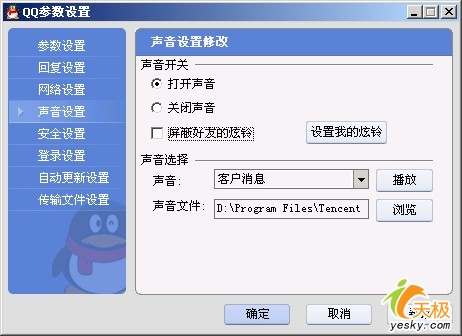
小提示
★炫鈴是QQ的新功能,他允許你上線時在好友的機器上播放非常個性的鈴聲,起到上線通知提醒的作用。單擊“設置我的炫鈴”可以到騰訊網站設置個性鈴聲。
★選擇“屏蔽好友的炫鈴”,是使本機不播放設置的上線炫鈴。
★選擇“關閉聲音”則可以將聲音把全部的QQ提示音消除。
3.Avant Browser中的聲音設置
單擊“工具→Avant Browser選項”,再切換到“浏覽”選項卡,這裡可以設置過濾彈出網頁廣告時發出的聲音(如圖3)。
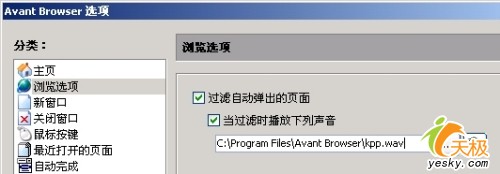
4.Foxmail中的聲音設置
右擊我們所建立的郵件賬戶,選擇“屬性”,在彈出窗口中選擇“接收郵件”項,然後選中“新郵件到來時播放聲音”復選框,最後單擊“文件”按鈕選擇相應聲音文件即可(如圖4)。
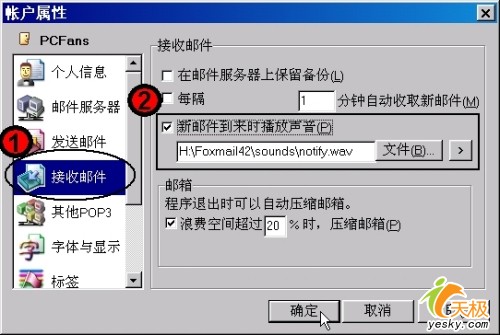
5.讓MSN使用自己的聲音
打開“控制面板”,雙擊“聲音和多媒體”圖標。拖動滾動條,找到MSN Messenger項。分別選擇“聯系人聯機”、“新通知”、“新消息”和“新郵件”項,並通過“浏覽”按鈕來改變聲音。
6.CuteFTP中的聲音自定義
選擇“編輯→設置”,在打開的窗口中單擊“顯示”下的“聲音”類別,在每個事件後就可以選擇相應的聲音(如圖5)。
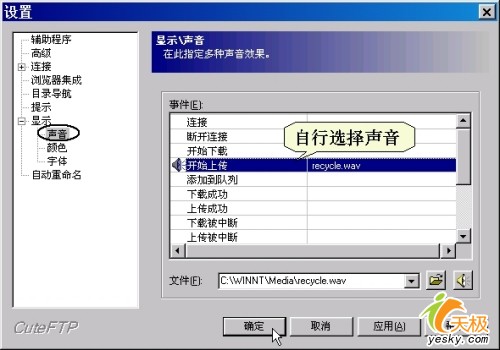
選擇“工具→選項”,在“選項”窗口中單擊“事件”標簽,勾選“打開聲音”復選框,再選擇相應事件,然後單擊“浏覽”按鈕選擇自己喜歡的聲音文件即可(如圖6)。
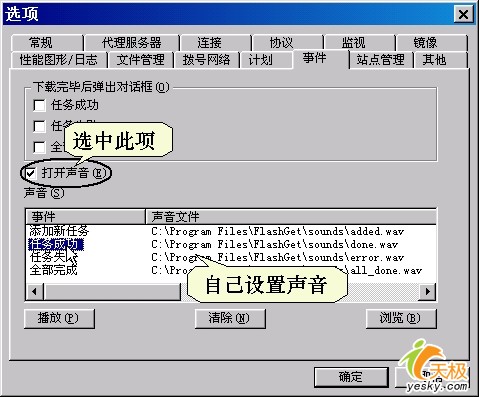
8.Nero Burning Rom聲音設置
選擇“文件→設置→聲音”,勾選事件,然後單擊“浏覽”按鈕選擇相應的聲音即可(如圖7)。
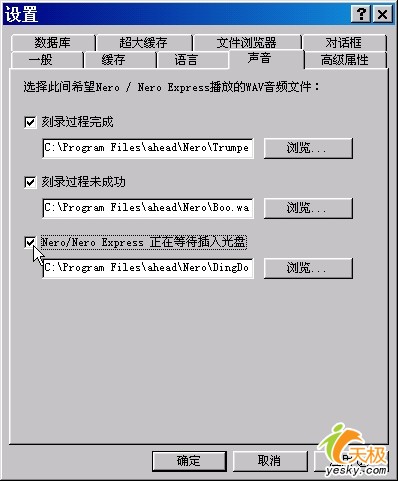
9.Total Commander的聲音
選擇“配置→選項”,在打開窗口中單擊“雜項”選項卡,單擊最下方的“設置聲音”按鈕(如圖8),隨後就會自動彈出“聲音和多媒體屬性”窗口,在“聲音事件”中拖動滑塊找到Total Commander類別,即可設置傳送完畢、復制/移動完畢、刪除完畢等多種提示聲音。
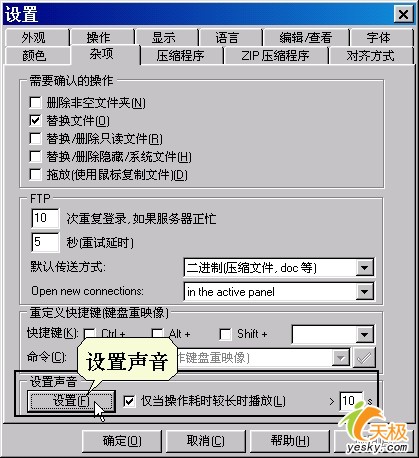
10.Outlook Express與Outlook的聲音設置
如果我們在Outlook Express的“工具→選項→常規”中勾選了“新郵件到達時發出聲音”,當有新郵件到達時,Outlook Express就能以聲音提醒我們。要修改此聲音,同樣需要到“聲音和多媒體屬性”窗口,在Windows類別中找到“新郵件通知”,再單擊“浏覽”按鈕即可更改為你喜歡的聲音。設置了Outlook Express的聲音,Outlook的聲音也就設置隨之改變了。
小提示
在Outlook中設置新郵件提示聲音,請依次選擇菜單“工具→選項→首選參數→電子郵件選項”,在彈出的“電子郵件選項”窗口中單擊“高級電子郵件選項”,再勾選“新郵件到達時”類別中的“播放聲音”即可。
11.WinRAR
用WinRAR解壓縮時,經常會碰到因壓縮包損壞導致解壓失敗,這裡會彈出出錯窗口,並有聲音提示。這個聲音提示是可以打開和關閉的,在WinRAR中選擇“選項→設置→常規”,在“界面”項中取消勾選“啟用聲音”。WinRAR的聲音采用的是系統默認響聲,同樣進入“聲音和多媒體屬性”窗口,在Windows類別中找到“默認響聲”並更改就可以了。
更多的朋友可能並不希望工作時電腦莫明其妙發出一些聲音,這裡我們就可以按照上面介紹的方法關閉這些聲音,為你營造一個安靜的工作環境。